PPT如何制作滚动文本
1、首先让控件选项卡显示出来,点击菜单栏的“文件”,再点击“选项”。

2、选择“快速访问工具栏”,找到从下列位置选择命令,在下方选择“开发工具选项卡”。

3、在下方找到“控件”,点击“添加”并确定,选择一张幻灯片,选择“控件”。

4、选择“文本框”,在幻灯片中拉取一个区域,选中这个区域,单击右键,在弹出列表中选择“属性”。

5、在弹出的对话框中选择“ScrollBars”,在右侧选择“2-fmscroll”,代表垂直滚动。

6、选中“Multiline”,在后面选择“true”,true表示允许文本多行。
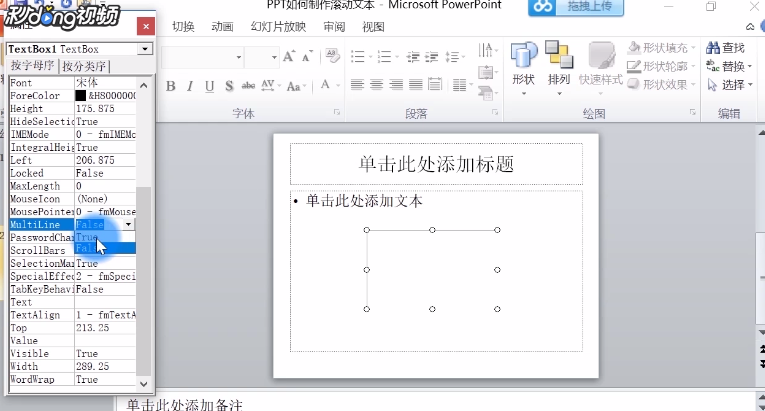
7、右键单击文本框,在列表中选择“文字框对象”-“编辑”,这样就可以输入文字了也可以从其他地方复制粘贴进来,可利用Ctrl+C和Ctrl+V来操作。
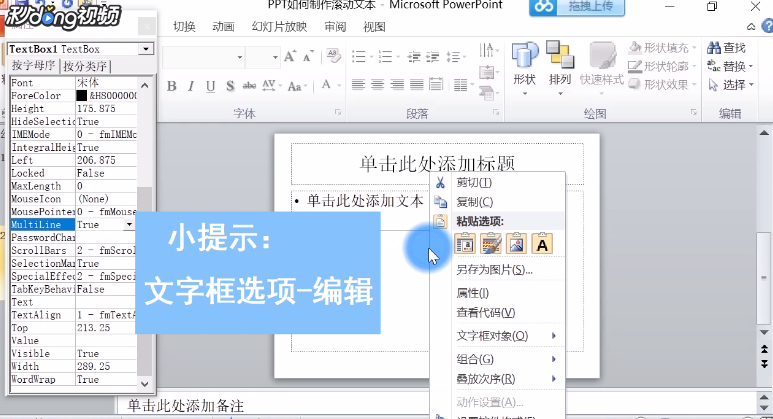
声明:本网站引用、摘录或转载内容仅供网站访问者交流或参考,不代表本站立场,如存在版权或非法内容,请联系站长删除,联系邮箱:site.kefu@qq.com。
阅读量:135
阅读量:110
阅读量:178
阅读量:21
阅读量:87